- 公開日:
スプレッドシートで行間を広げる方法
こちらの記事では、スプレッドシートで行間を広げる方法をご紹介します。
スプレッドシートの行間を広げる方法は二通りあります。どちらもシンプルな操作で調整できますので、お好みの方法を選択してみてください。
スプレッドシートで行間を広げる方法
スプレッドシートで行間を広げるには、マウス操作で行間を広げるか、メニュー操作で行間を広げるかの二つの方法があります。
直感的な操作で広げたい場合はマウス操作を、決めた数値やセル内の文字配置で調整場合はメニュー操作を利用しましょう。
マウス操作で行間を広げる
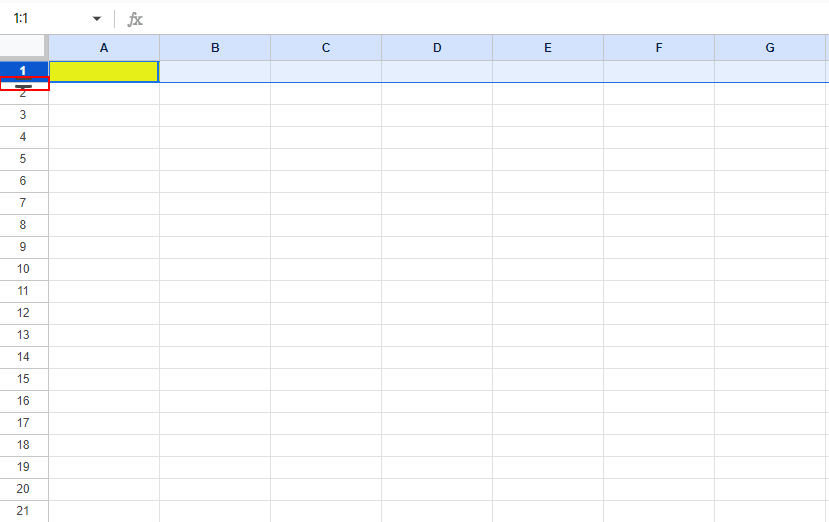
行間を広げたいセルのある、左端の番号部分の下部をクリックします。
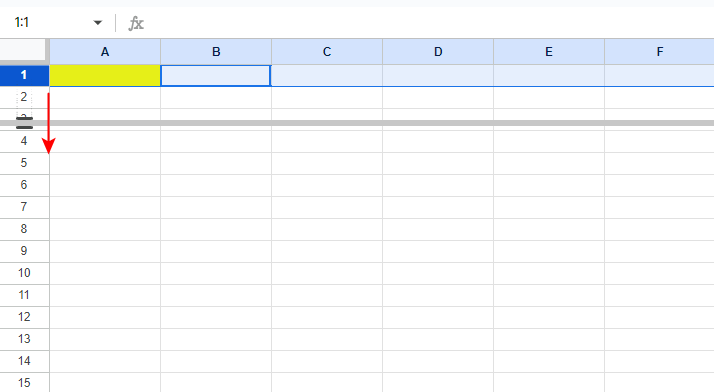
クリックした状態のまま、調整したい行間のサイズまでドラッグします。
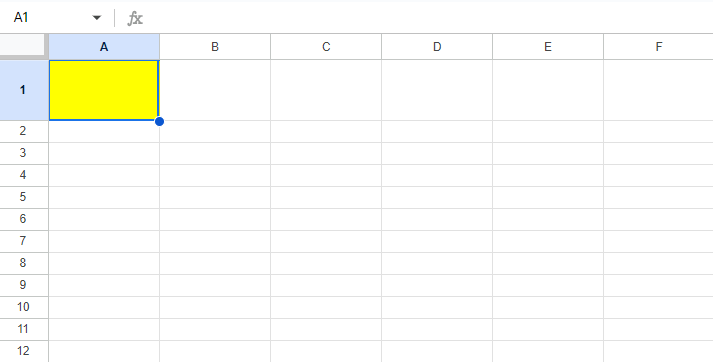
調整が完了しました。以上が、マウスの操作でスプレッドシートの行間を広げる方法です。
メニュー操作で行間を広げる
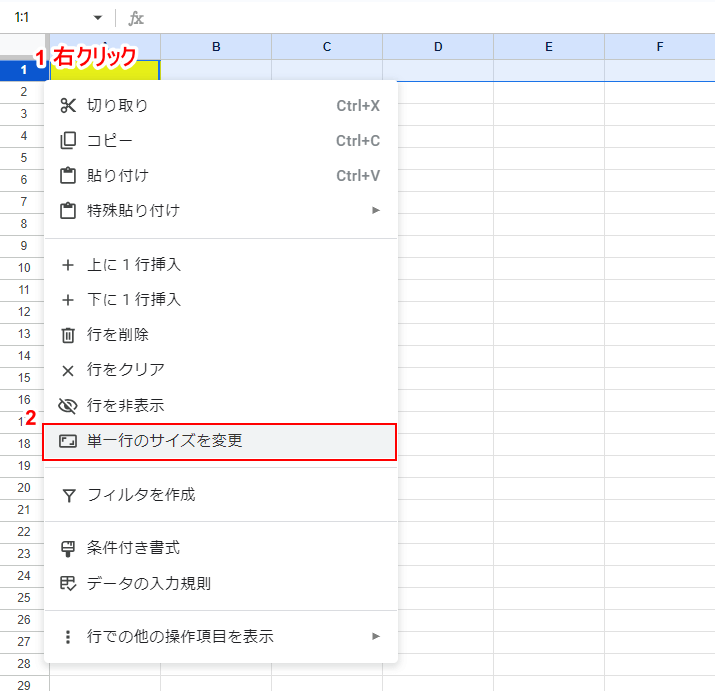
行間を広げたいセルについて、①左端の番号部分を右クリックして、②表示されたメニューから「単一行のサイズを変更」をクリックします。
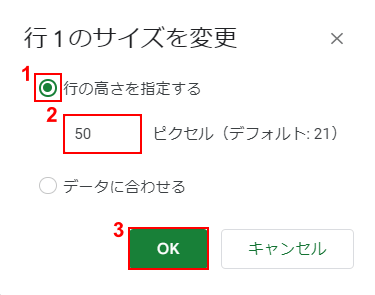
「行〇のサイズを変更」画面が表示されるので、①「行の高さを指定する」を指定し、②指定したい高さのピクセル数を入力して、③「OK」ボタンをクリックします。
※①の際に、「データに合わせる」を入力すると、すでにセルに入力されている内容に合わせて自動調整されます。今回はセルを広げる方法をご紹介するので、明確に広げる方法として「行の高さを指定する」を選択します。
※②では、現在のピクセル数がデフォルトで入力されているので、その数値を上回る数値を入力すれば、行間は広くなります。
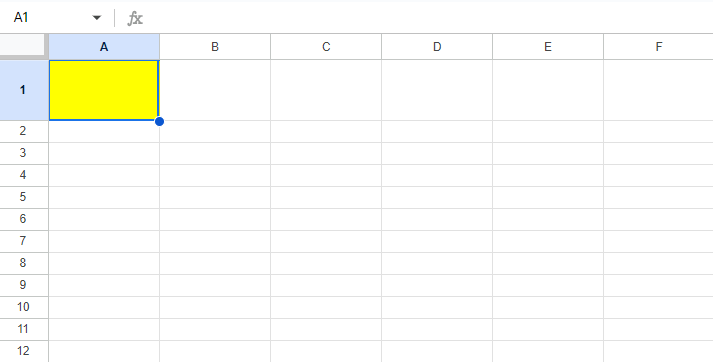
調整が完了しました。以上が、メニューの操作でスプレッドシートの行間を広げる方法です。